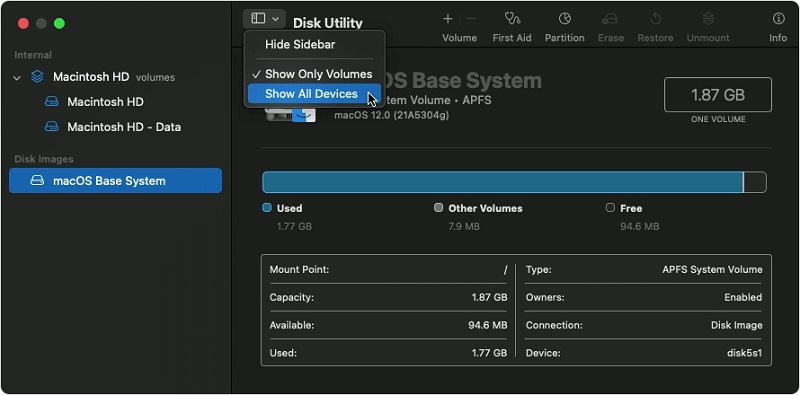La perte d'un fichier peut être une expérience très douloureuse. Elle peut être particulièrement frustrante si le fichier est important et que vous n'avez pas de sauvegarde. La perte d'un fichier peut signifier la perte d'un travail important ou même de souvenirs. Le fichier peut contenir des documents importants ou des photos précieuses. Il peut également contenir des données universitaires ou des travaux que vous devez rendre de toute urgence. Quoi qu'il en soit, il est toujours désagréable de supprimer ou de perdre accidentellement un fichier important. Si vous avez accidentellement supprimé un fichier sur votre Mac et que vous vous êtes ensuite rendu compte que vous en aviez besoin, vous savez à quel point il peut être frustrant de le récupérer. Heureusement, il existe quelques moyens d'essayer de récupérer vos fichiers sans utiliser de logiciel. Dans cet article, nous allons vous montrer comment récupérer fichier supprimé corbeille Mac sans logiciel. Poursuivez votre lecture pour en savoir plus !

- Partie 1: Où vont les fichiers supprimés sur Mac ?
-
Partie 2: Comment récupérer les fichiers supprimés sur Mac sans ou avec un logiciel ?
- Solution 1: Récupérer les fichiers supprimés dans le dossier Corbeille
- Solution 2: Restaurer les fichiers supprimés via l'option Annuler
- Solution 3: Récupérer les fichiers supprimés à l'aide de Terminal
- Solution 4: Récupération des fichiers supprimés à partir de Time Machine
- Solution 5: Retrouver des fichiers supprimés avec iCloud Drive
- Solution 6: Récupérer les fichiers supprimés/perdus sur Mac avec Tenorshare 4DDiG (lorsque les méthodes de récupération gratuites ne fonctionnent pas)HOT
- Partie 3: Comment protéger les fichiers sur votre Mac ?
- FAQ sur la récupération des fichiers supprimés sur Mac
Partie 1: Où vont les fichiers supprimés sur Mac ?
Les fichiers supprimés sur votre Mac ne disparaissent pas immédiatement. Le fichier se retrouve dans la Corbeille, où il restera pendant 30 jours, jusqu'à ce que vous la vidiez. Par conséquent, les fichiers supprimés réapparaissent parfois dans la Corbeille lorsque vous les ouvrez. Lorsque vous supprimez définitivement un fichier sur votre Mac en contournant le dossier Corbeille, il ne disparaît pas dans la nature. Il est toujours stocké sur votre disque dur, mais il est désormais marqué comme "inaccessible" et n'est plus visible dans le "Finder". L'espace occupé par le fichier sur votre disque dur est désormais considéré comme "libre" et peut être remplacé par de nouvelles données. Avec les bons outils et les bonnes méthodes, les fichiers supprimés qui n'ont pas encore été écrasés ont une chance d'être entièrement récupérés. Pour les utilisateurs de Mac qui subissent la perte déchirante d'un fichier inestimable, il est important de connaître les principes de base de la suppression de fichiers. Il est temps de récupérer les fichiers Mac supprimés en toute confiance !
Partie 2: Comment récupérer les fichiers supprimés sur Mac sans ou avec un logiciel ?
Il existe de nombreuses façons de récupérer des fichiers supprimés sur Mac. Certaines sont plus efficaces que d'autres, et certaines nécessitent l'utilisation d'un logiciel tiers. Nous allons présenter quelques méthodes générales à titre de référence.
Solution 1: Récupérer les fichiers supprimés dans le dossier Corbeille
La première chose à faire lorsque vous vous rendez compte qu'un fichier a disparu est de vérifier la corbeille. Parfois, nous supprimons accidentellement des fichiers et vidons la corbeille sans nous en rendre compte. Vous vous demandez peut-être comment récupérer des fichiers supprimés dans la corbeille sans logiciel. Si le fichier se trouve dans la Corbeille, vous pouvez facilement le récupérer en allant dans le dossier Corbeille et en faisant un clic droit sur le fichier que vous souhaitez récupérer, puis en sélectionnant l'option "Remettre".
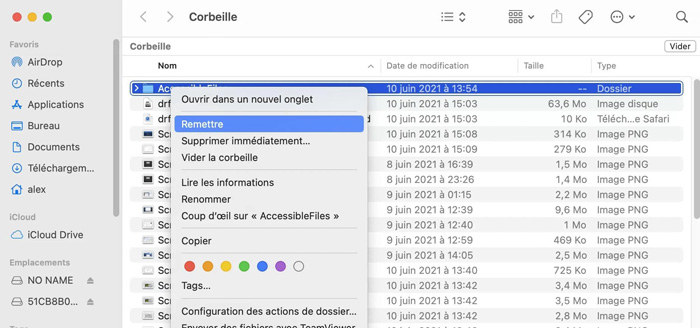
Solution 2: Restaurer les fichiers supprimés à l'aide de l'option Annuler
Dans MacOs, la combinaison de touches "Commande+Z" peut être utilisée pour récupérer un fichier récemment supprimé. Appuyez sur "Commande+Z" pour annuler votre dernière action si vous venez de supprimer un fichier par erreur. Si vous n'agissez pas rapidement, la possibilité de récupérer le fichier sur votre Mac diminue au fur et à mesure de vos actions. L'effort en vaut la peine, mais évitez de vous frustrer si le fichier n'est pas restauré. Ce qu'il faut retenir, c'est que cette méthode n'inversera pas le processus de suppression de la corbeille. Dès que la corbeille est vide, vous n'avez que deux possibilités de récupération : utiliser une sauvegarde ou un logiciel tiers.
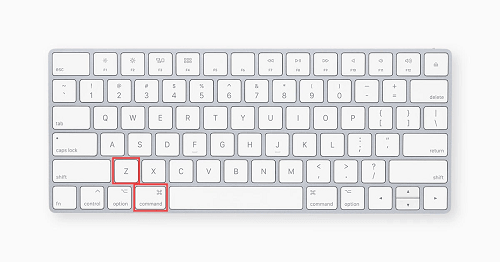
Solution 3: Récupérer les fichiers supprimés à l'aide du terminal
Si vous cherchez toujours à savoir comment récupérer des fichiers définitivement supprimés sur Mac sans logiciel, cette solution peut vous convenir. L'objectif de cette solution est essentiellement de permettre l'accès aux fichiers qui se trouvent dans la Corbeille d'une autre manière. Après avoir vidé la Corbeille, vous pouvez restaurer vos données à l'aide des méthodes de récupération qui utilisent vos sauvegardes. Vous pouvez rationaliser et simplifier la procédure suivante en utilisant l'option Remettre dans la Corbeille.
Étape 1: Lancez l'application "Terminal" sur votre Mac.
Étape 2: Accédez au dossier " Trash " en entrant la commande " cd .Trash " et en appuyant sur " Return ".
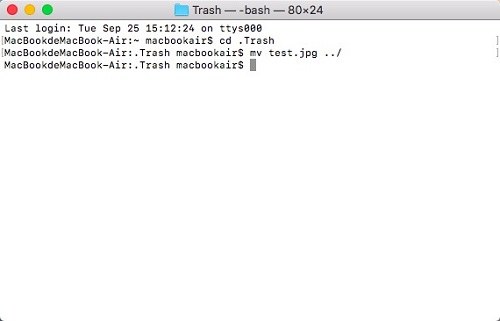
Étape 3: Vous pouvez récupérer des fichiers avec cette commande en tapant mv xxx.xxx ../, où xxx.xxx représente le nom de fichier complet et l'extension.
Étape 4: Appuyez sur la touche Retour.
Étape 5: Fermez le terminal en tapant Quitter.
Étape 6: Vérifiez que le fichier a été déplacé avec succès en ouvrant la fenêtre du Finder ou en naviguant jusqu'à votre dossier personnel.
Solution 4: Récupération des fichiers supprimés de Time Machine
Si vous avez supprimé des fichiers de façon permanente de la corbeille, vous vous demandez peut-être comment récupérer la corbeille vidée sur Mac sans logiciel. Si vous disposez d'une sauvegarde Time Machine, vous pouvez l'utiliser pour récupérer vos données perdues. Time Machine est une fonction de sauvegarde pratique fournie avec chaque Mac. Vous pouvez l'utiliser pour créer des sauvegardes régulières de l'ensemble de votre système, y compris les applications, les documents, la musique, les photos et les vidéos. Si vous avez accidentellement supprimé un fichier ou un dossier, vous pouvez utiliser Time Machine pour le restaurer.
Voici comment procéder:
Étape 1: Naviguez jusqu'au dossier qui contient les données perdues et ouvrez-le dans une fenêtre du Finder. Le Finder du dossier Pictures peut être ouvert si un fichier y a été supprimé.
Étape 2: Dans les préférences du système, vous pouvez choisir Time Machine ou cliquer sur l'icône de l'horloge dans la barre de menu.
Étape 3: parcourez les instantanés et les sauvegardes locales à l'aide des flèches et de la chronologie.
Étape 4: vous pouvez restaurer un ou plusieurs éléments en les sélectionnant et en cliquant sur Restaurer.
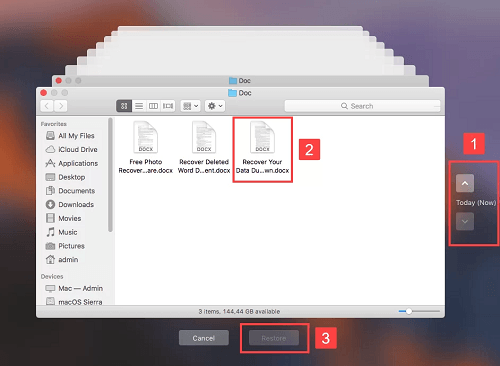
Voici donc comment récupérer des fichiers définitivement supprimés sur Mac sans logiciel. L'inconvénient de cette méthode est que vous ne pouvez l'utiliser que si vous disposez d'une sauvegarde Time Machine. Si ce n'est pas le cas, vous devrez utiliser l'une des autres méthodes de cette liste.
Solution 5: Retrouver les fichiers supprimés avec iCloud Drive
Avec iCloud Drive, votre Mac dispose d'un accès direct à la solution de stockage en nuage d'Apple, iCloud. Les éléments des dossiers spécifiés, tels que Documents et Bureau, peuvent être automatiquement stockés sur le disque. iCloud Drive sauvegarde automatiquement vos fichiers. Tout appareil disposant d'une connexion Internet peut être utilisé pour les récupérer. Vous pouvez récupérer les fichiers supprimés d'iCloud si vous les avez supprimés.
Voici comment procéder:
Étape 1: Connectez-vous à iCloud.
Étape 2: Vous pouvez trouver les fichiers récemment supprimés dans iCloud Drive en cliquant sur le bouton Récemment supprimés en bas de la fenêtre.

Étape 3: L'étape suivante consiste à cliquer sur Récupérer tout ou à sélectionner les éléments que vous souhaitez restaurer et à cliquer sur Récupérer.
En suivant ces étapes, vous pourrez facilement récupérer vos fichiers sur le disque iCloud. Le seul inconvénient de cette méthode est qu'elle ne fonctionne que pour les fichiers supprimés au cours des 30 derniers jours. Tous les fichiers supprimés avant cette date seront définitivement perdus.
Solution 6: Récupérer les fichiers supprimés/perdus sur Mac avec Tenorshare 4DDiG (lorsque les méthodes de récupération gratuites ne fonctionnent pas)
Comme vous pouvez le constater, il existe plusieurs façons d'essayer de récupérer vos fichiers perdus ou supprimés sur Mac. Cependant, ces méthodes ne fonctionnent pas toujours comme prévu et il se peut que vous ne puissiez pas récupérer vos fichiers. Dans ce cas, la meilleure solution consiste à utiliser un outil de récupération de données professionnel tel que Tenorshare 4DDiG. Ce logiciel a été conçu spécifiquement pour la récupération de données et il est doté d'un large éventail de fonctionnalités qui en font le choix idéal pour cette tâche. Certaines des fonctionnalités les plus remarquables de Tenorshare 4DDiG sont mentionnées ci-dessous:
- Il peut récupérer des fichiers à partir de n'importe quel périphérique de stockage, y compris les disques durs externes, les clés USB, les cartes SD, etc.
- Il prend en charge un large éventail de types de fichiers, notamment les photos, les vidéos, les documents, la musique, etc.
- Il est doté d'une interface simple et conviviale qui le rend très facile à utiliser.
- Il est doté d'une fonction d'aperçu qui vous permet de prévisualiser vos fichiers avant de les récupérer.
- Il n'est pas nécessaire de désactiver le SIP.
- Haute sécurité et analyse rapide.
Téléchargement sécurisé
Téléchargement sécurisé
Pour récupérer des fichiers à l'aide de 4DDiG, suivez les étapes indiquées ci-dessous:
- Etape 1: Sélectionner un emplacement
- Etape 2: Scanner l'emplacement
- Étape 3: Prévisualisation et récupération des fichiers sur le disque local
Une fois que Tenorshare 4DDiG Windows Data Recovery est installé et lancé, l'interface d'accueil est affichée ci-dessous, y compris la récupération de données et les options avancées. Sélectionnez l'emplacement où vos données ont été perdues à partir d'une liste de disques durs, puis cliquez sur Démarrer. Le coin supérieur droit de la fenêtre vous permet de choisir les types de fichiers cibles avant l'analyse.
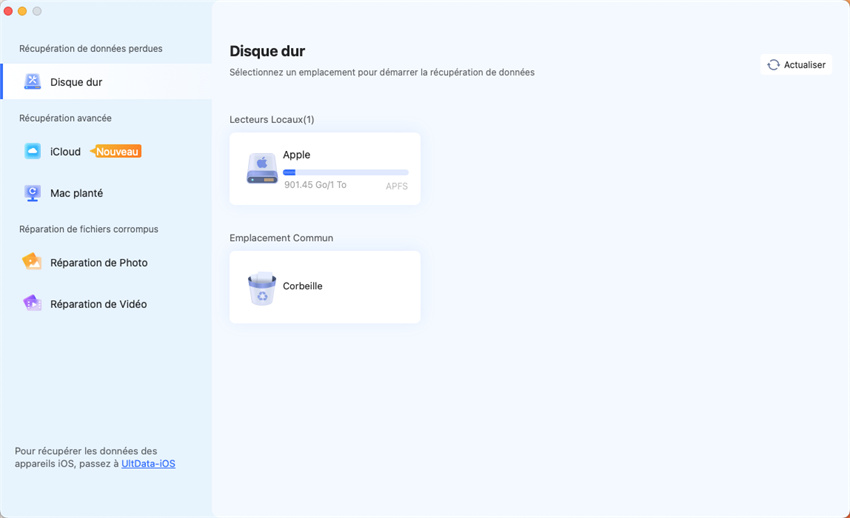
Une fois que vous avez identifié les fichiers que vous voulez récupérer, 4DDiG recherche immédiatement les données manquantes sur le disque sélectionné, et vous pouvez arrêter ou suspendre la recherche à tout moment. Sous l'arborescence, vous pouvez voir des catégories telles que Fichiers supprimés, Fichiers existants, Emplacements perdus, Fichiers RAW, et Fichiers Tag. La vue Fichier vous permet également d'afficher les types de fichiers tels que les photos, les vidéos, les documents, les fichiers audios, les e-mails, etc. En outre, vous pouvez utiliser l'option Filtre sur le côté droit du panneau pour affiner votre recherche.
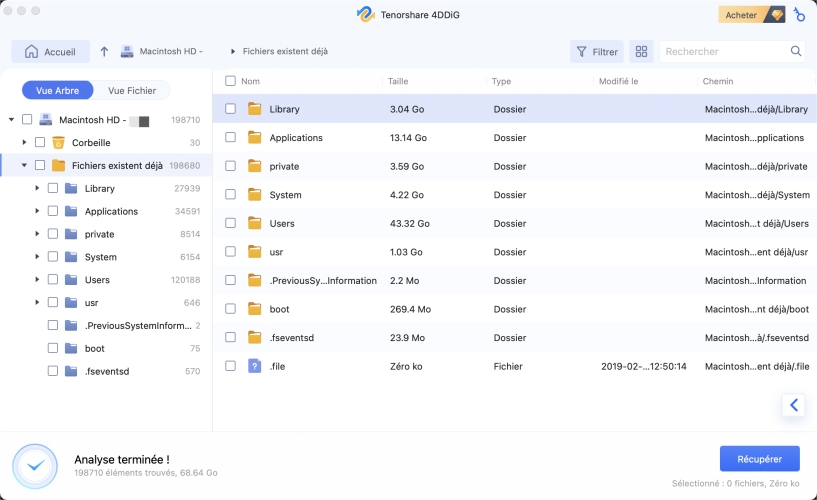
Vous pouvez prévisualiser et récupérer les fichiers cibles une fois qu'ils ont été découverts. N'enregistrez pas sur la même partition que celle où vous avez perdu vos données en cas d'écrasement du disque.
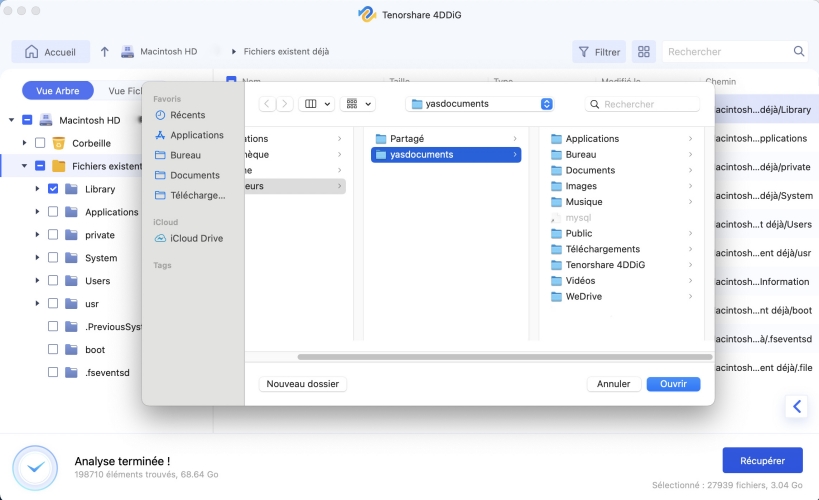
Partie 3: Comment protéger les fichiers sur votre Mac ?
Maintenant que vous savez comment récupérer des fichiers perdus ou supprimés sur Mac, il est également important de savoir comment protéger vos fichiers contre la perte ou la suppression. Il existe quelques mesures simples à prendre pour assurer la sécurité de vos fichiers. Certaines d'entre elles sont mentionnées ci-dessous:
- Conservez toujours une copie de sauvegarde : L'une des choses les plus importantes que vous puissiez faire pour protéger vos fichiers est de conserver une copie de sauvegarde. Ainsi, même si vos fichiers sont perdus ou supprimés, vous en aurez toujours une copie et vous pourrez facilement les récupérer. Il existe plusieurs façons de sauvegarder vos fichiers et vous pouvez choisir celle qui répond le mieux à vos besoins.
- Utiliser un outil de récupération de fichiers : Un autre moyen de protéger vos fichiers est d'utiliser un outil de récupération de fichiers. Ainsi, même si vos fichiers sont perdus ou supprimés, vous pourrez toujours les récupérer. Il existe un certain nombre d'outils de récupération de fichiers et vous pouvez choisir celui qui répond le mieux à vos besoins.
- Soyez prudent lorsque vous supprimez des fichiers : Une autre chose que vous pouvez faire pour protéger vos fichiers est d'être prudent lorsque vous les supprimez. Si vous n'êtes pas sûr d'un fichier, ne le supprimez pas. Vous éviterez ainsi de supprimer accidentellement des fichiers importants.
En suivant ces conseils simples, vous pouvez facilement protéger vos fichiers et éviter de les perdre.
FAQ sur la récupération des fichiers supprimés sur Ma
1. Existe-t-il un moyen de récupérer des fichiers définitivement supprimés sur Mac ?
Oui, tant que la carte SD formatée n'est pas écrasée par de nouvelles données.
2. Comment récupérer des fichiers définitivement supprimés de la corbeille sans logiciel ?
Pour réparer une carte micro SD corrompue, insérez la carte micro SD dans un lecteur de carte.
Il existe plusieurs façons de récupérer des fichiers perdus ou supprimés de la corbeille. Toutefois, ces méthodes ne fonctionnent pas toujours comme prévu et il se peut que vous ne puissiez pas récupérer vos fichiers.
3. Comment récupérer des fichiers Mac supprimés ?
Il existe plusieurs façons de récupérer les fichiers Mac supprimés, en fonction de la situation. Nous avons répertorié quelques méthodes différentes dans cet article. Essayez-les l'une après l'autre pour voir laquelle fonctionne le mieux pour vous. Cependant, si vous êtes une personne soucieuse de la sécurité des données et de la vitesse de récupération, il est recommandé d'utiliser le logiciel de récupération de données Tenorshare 4DDiG, qui mérite toute votre confiance.
Conclusion
La perte de fichiers importants peut être une expérience très frustrante. Cependant, si vous savez comment récupérer fichier supprimé corbeille mac sans logiciel, vous n'avez plus à vous en soucier. Il existe plusieurs façons de récupérer des fichiers perdus ou supprimés et vous pouvez choisir celle qui répond le mieux à vos besoins. Si vous recherchez un outil de récupération de données fiable et efficace, Tenorshare 4DDiG mérite d'être considéré.